Таблетите Nextbook са устройства с фини характеристики и най-новите технологии. Имат услуги за бърза доставка и страхотни инженери, които ги изграждат. Въпреки това, понякога те се нагряват, което може да се дължи на продължителни високи нива на вътрешна топлина или на късо съединение. Те също имат някои проблеми със зареждането и повредени кабели. Въпреки това, тези проблеми като термичното изключване на nextbook могат лесно да бъдат коригирани с лесните стъпки, споменати в тази статия. Тази статия е за това как можете да разберете дали вашият Nextbook се зарежда и как да поправите своя Nextbook, когато не се включва. Има и някои подробности за това как да изключите термичното изключване на вашия лаптоп. Прочетете статията до края, за да имате добра представа за устройствата Nextbook и да получите решения на честите проблеми, пред които са изправени потребителите.
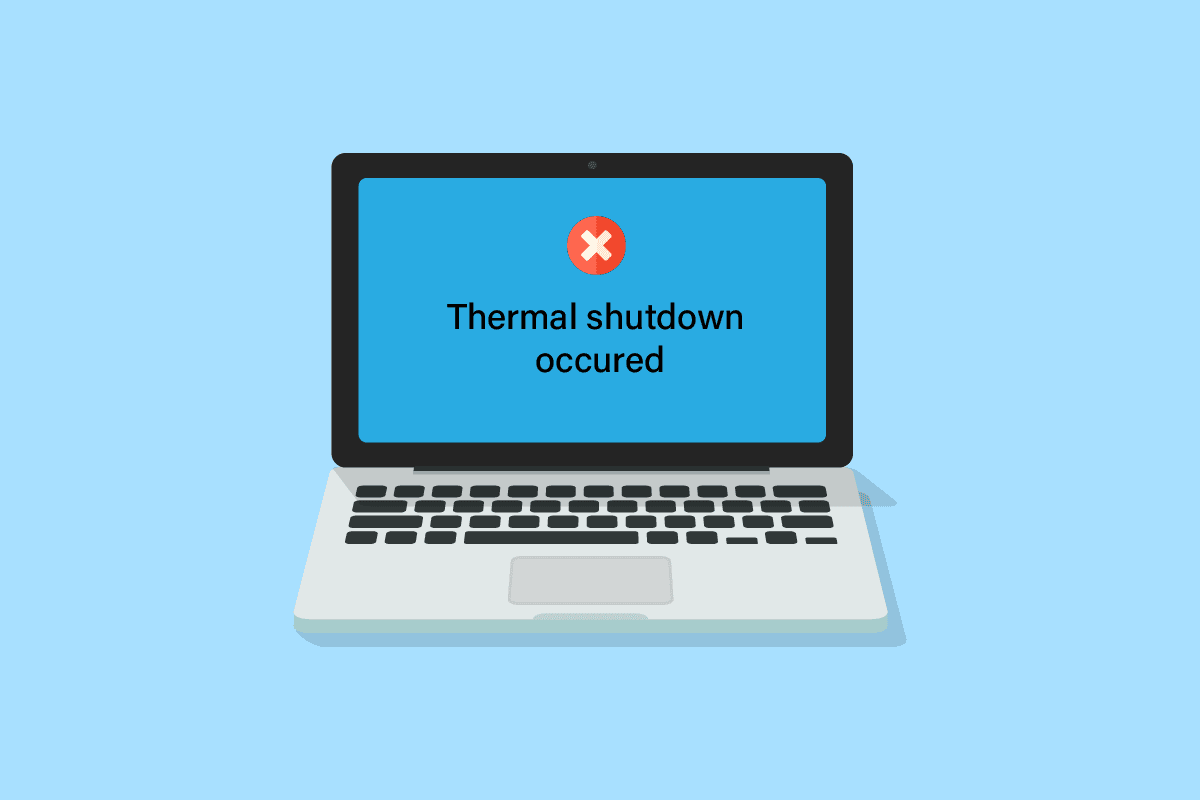
Съдържание
Как можете да коригирате термичното изключване на Nextbook
Докато продължавате да четете тази статия, ще научите различните стъпки за отстраняване на проблема с термичното изключване на Nextbook. Но първо, нека получим отговор на други свързани въпроси!
Добре ли е да използвате таблет по време на зареждане?
Да, добре е да използвате таблет по време на зареждане. Определено обаче зареждането ще отнеме повече време, тъй като батерията също ще се изтощи, докато се зарежда.
Как можете да разберете дали вашият Nextbook се зарежда?
Ще има червена светлина в горната част на вашия Следваща книга което показва, че се зарежда. Индикаторът ще светне в жълто, след като се зареди напълно. Ще видите също изскачащ прозорец на екрана, когато включите зарядното устройство. В горната част на екрана също ще бъде показана иконата за включване или зареждане на вашия Nextbook. Ето как можете да разберете дали вашият Nextbook се зарежда.
Как можете да поправите таблет, който не се включва или не се зарежда?
По-долу са изброени причините и поправките, които ще ви помогнат да разрешите проблем с таблет, който не се включва или не се зарежда:
- Ако таблетът ви не се включва или не се зарежда, трябва да се уверите, че връзките са правилни. Опитайте да използвате друг кабел за зареждане, за да видите дали работи и старият може да е повреден.
- Можете също да опитате да рестартирате устройството, като задържите бутона за захранване за пет секунди. Докато държите бутона за захранване включен, включете зарядното устройство едновременно и продължете да държите бутона за още няколко секунди. След това отпуснете бутона, за да видите дали се зарежда сега.
- Ако нищо не работи, тогава хардуерното нулиране също може да разреши възможните софтуерни проблеми и също така ще освободи паметта за съхранение на устройството, което ще го накара да работи правилно.
Продължете да четете, за да намерите подробните стъпки за тези корекции по-късно в тази статия. Също така ще научите как да коригирате термичното изключване на Nextbook.
Защо вашата следваща книга продължава да се изключва?
Ако вашият Nextbook продължава да се изключва, първо проверете батерията на вашето устройство. Това може да се дължи на нестабилно приложение на вашето устройство или някакъв вирус, който причинява проблема.
Как можете да поправите следващата си книга, когато не се включва?
Можете да рестартирате Nextbook, за да коригирате проблема, който не се включва. Нека да видим как да го направим.
1. Задръжте бутона за захранване за пет секунди и докато държите бутона за захранване включен, включете зарядното устройство едновременно.
2А. След това продължете да го държите още пет секунди и проверете за изскачащия прозорец на екрана.
2B. Ако все още нищо не се случи, отпуснете и натиснете отново бутона за захранване, докато зарядното устройство все още е включено, за да опитате да го свържете със зарядното устройство, за да включите екрана.
Как можете да поправите своя таблет Nextbook, който не се зарежда?
За да поправите своя таблет Nextbook, който не се зарежда, следвайте стъпките по-долу:
1. Първо извадете батерията от таблета.
2. След това натиснете и задръжте бутона за захранване за около 20 секунди.
3. Сега поставете батерията обратно и включете своя Nextbook, за да го заредите отново.
4. Ако видите червената светлина, устройството се зарежда. Ето как можете да разберете дали вашият Nextbook се зарежда.
Оставете таблета първо да се зареди напълно, преди да го включите отново. Продължете да четете, за да научите как да коригирате термичното изключване на Nextbook.
Как можете да извадите батерията от Nextbook?
Следвайте стъпките по-долу, за да извадите батерията от Nextbook:
1. За безопасно изваждане на батерията от Nextbook.
Забележка: Винаги използвайте пластмасовия инструмент за отваряне, за да свалите задния капак.
2. След това внимателно плъзнете инструмента между предното стъкло и задния капак.
3. Сега плъзнете инструмента по ръба на устройството, за да свалите задния капак.
4. Използвайте допълнителен инструмент, за да залепите в празнината и винаги дръжте задния капак отделен от стъклото, когато плъзгате другия инструмент.
5. Накрая бавно извадете батерията и сглобете отново частите.
Можете ли да смените батерията в Nextbook?
Да, както всички други батерии, можете също да смените батерията в Nextbook. Тъй като батерията е основен източник на енергия за цялата преносимост, тя трябва да се сменя от време на време. Бъдете внимателни и следвайте правилно стъпките, докато сменяте батерията. Винаги изключвайте батерията, преди да смените каквито и да е компоненти, защото батерията може да има остатъчен заряд, който може да бъде опасен за нас.
Как можете да нулирате таблет Nextbook?
Следвайте стъпките по-долу, за да нулирате таблет nextbook:
Забележка: Уверете се, че таблетът Nextbook е изключен, преди да изпълните следните стъпки.
1. Извадете SD картата от таблета, ако има такава.
2. Натиснете едновременно бутоните за захранване + увеличаване на звука, докато видите логото за стартиране на екрана.
3. Веднага щом видите логото, отпуснете бутоните и потвърдете, за да оставите устройството да влезе в режим за възстановяване на системата.
4. Проверете и потвърдете, за да нулирате вашето устройство. След това изчакайте да се рестартира, след като приключи.
Как можете да коригирате термичното изключване на Nextbook?
Термичното изключване е защитен механизъм, който се активира, когато устройството се нагрее и вътрешната температура достигне своя праг. Нека да видим някои методи за коригиране.
Метод 1: Рестартирайте Nextbook
Трябва също да опитате да рестартирате или рестартирате устройството, за да коригирате проблема с изключването. По-долу са стъпките, обясняващи как да направите това:
1. Задръжте бутона за захранване за пет секунди и докато държите бутона за захранване включен, включете зарядното устройство едновременно.
2А. След това продължете да го държите още пет секунди и проверете за изскачащия прозорец на екрана.
2B. Ако все още нищо не се случи, отпуснете и натиснете отново бутона за захранване, докато зарядното устройство все още е включено, за да опитате да го свържете със зарядното устройство, за да включите екрана.
Метод 2: Сменете батерията
Една от възможностите може да бъде, че батерията не задържа заряда си дълго, така че устройството непрекъснато се изключва поради изтощаване на енергия или за пестене на енергия. Следователно трябва да смените батерията, за да коригирате термичното изключване на Nextbook. Следвайте стъпките, споменати по-горе в тази статия, за да премахнете батерията от вашия Nextbook.
Можете ли да зареждате вашия Nextbook с USB?
Не, не можете да зареждате батерията на таблета чрез HDMI порта. Това е така, защото веригата за зареждане на батерията е свързана към USB порта на таблета. Можете да използвате микро USB порта, за да го заредите, като го свържете с друго устройство или конвертор.
Как можете да изключите термичното изключване на вашия лаптоп?
Следвайте стъпките по-долу, за да изключите термичното изключване на вашия лаптоп.
1. За да изключите термичното изключване на вашия лаптоп, първо отидете на екрана System Utilities.
2. Там изберете системна конфигурация в BIOS/Конфигурация на платформа (RBSU).
3. След това изберете разширени опции в опциите Вентилатор и Термално.
4. Сега изберете Thermal Shutdown.
5. Изберете Enabled и след това натиснете клавиша Enter на клавиатурата.
6. Накрая натиснете клавиша F10 на клавиатурата.
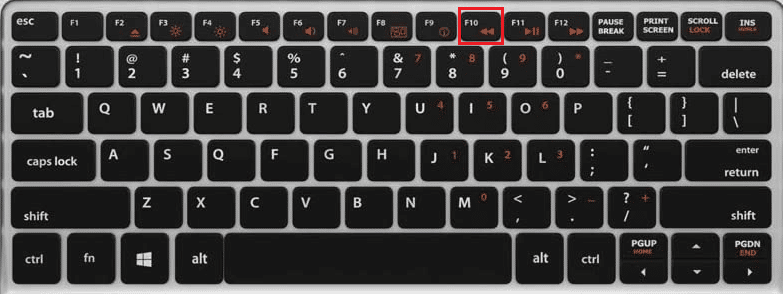
Ето как можете да изключите термичното изключване на вашия лаптоп.
***
Надяваме се, че сте научили как можете да разберете дали вашият Nextbook се зарежда и как да коригирате термичното изключване на Nextbook. Чувствайте се свободни да се свържете с нас с вашите запитвания и предложения чрез секцията за коментари по-долу. Освен това ни кажете какво искате да научите по-нататък.

